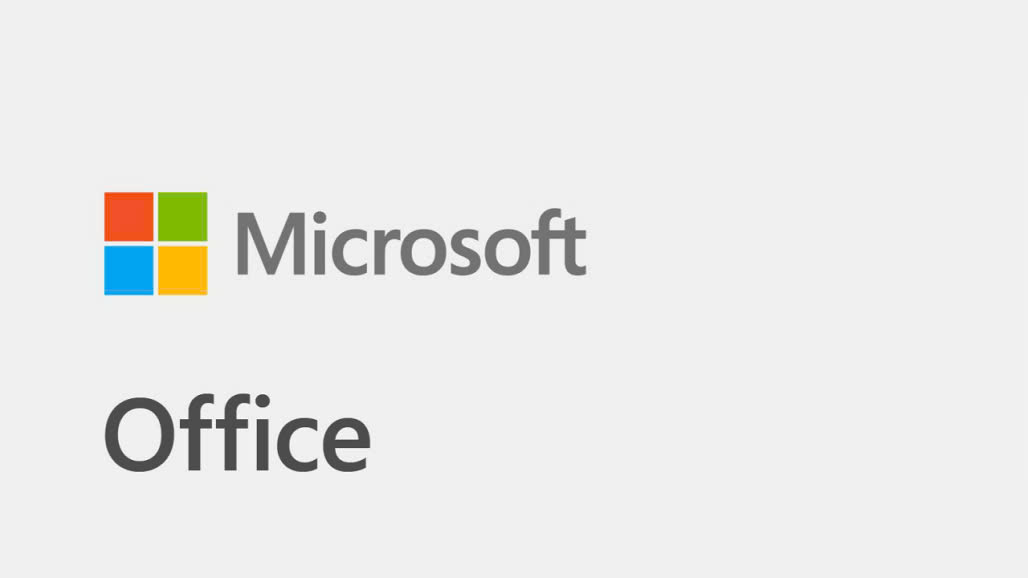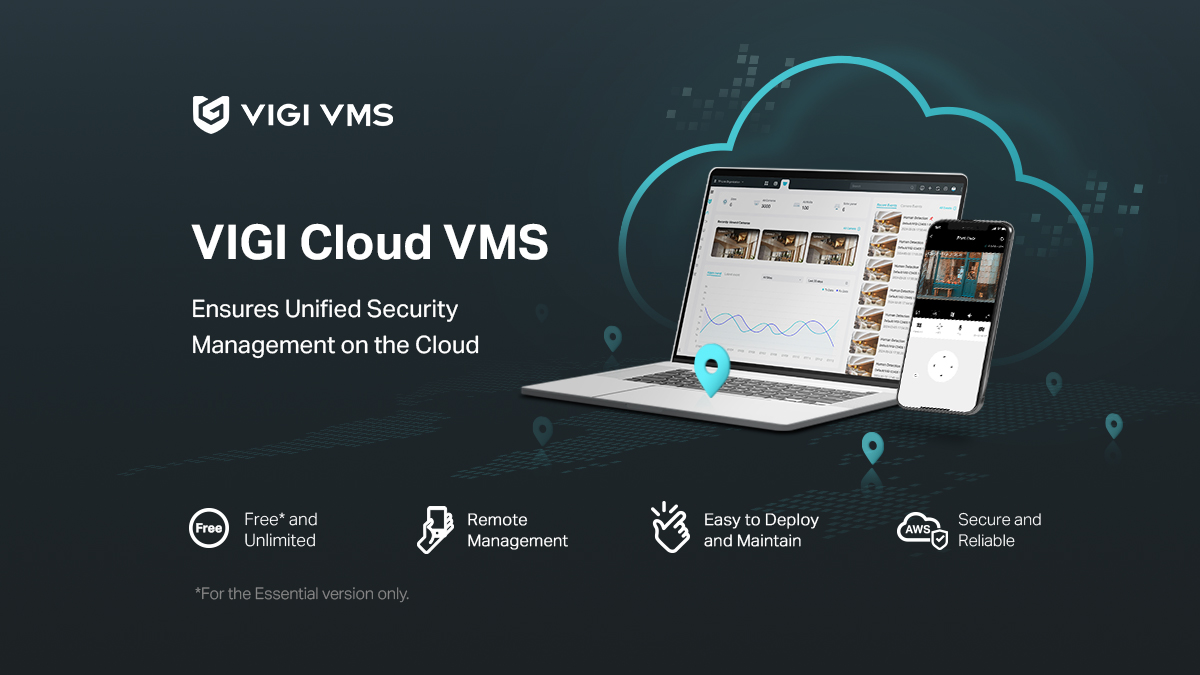Câu hỏi thường gặp về Ổ cắm thông minh Tapo
Dành cho Tapo P100, Tapo P105, Tapo P110, Tapo P115
Thông Tin Cơ Bản
1. TP-Link có Ổ Cắm Thông Minh Tapo nào? Và sự khác biệt của họ là gì?
Hiện tại Tapo P100, Tapo P110, Tapo P105, Tapo P115 đang có hàng
Tapo P110 và Tapo P115 hỗ trợ tính năng giám sát năng lượng, trong khi Tapo P100 và Tapo P105 thì không.
Tapo P105 và Tapo P115 là Ổ cắm thông minh cỡ nhỏ nhỏ hơn Tapo P100/Tapo P115.
2. Làm cách nào để biết tôi có thể cắm những thiết bị điện nào vào Ổ cắm thông minh Tapo?
Bạn có thể kiểm tra xem tổng công suất và công suất của các thiết bị Cắm vào Ổ cắm thông minh Tapo có nằm trong cường độ dòng điện và công suất định mức của Ổ cắm thông minh Tapo hay không.
Để tìm cường độ dòng điện và công suất định mức của Ổ cắm thông minh Tapo, vui lòng truy cập trang web chính thức của TP-Link để xem bảng dữ liệu và thông số kỹ thuật của nó, như Tapo P100.
3. Làm cách nào để biết Ổ cắm thông minh Tapo có tương thích với router của tôi không?
Ổ Cắm Thông Minh Tapo tương thích với tất cả các router wifi miễn là router đó hỗ trợ tần số 2.4Ghz.
4. Nơi kiểm tra mức sử dụng năng lượng của Tapo Plug hỗ trợ giám sát năng lượng?
Vui lòng thực hiện các bước chi tiết:
- Mở Tapo APP ->Product Page -> Energy Usage
- Nhấn vào Hiển thị thêm để kiểm tra mức tiêu thụ năng lượng chi tiết hơn


5. Ổ cắm thông minh Tapo có thể hoạt động với APP của bên thứ ba, như Smart Life, Apple Home Kit, v.v.?
Ổ cắm thông minh Tapo hoạt động với ứng dụng Tapo, Alexa và Google Home.
Lưu ý: Để sử dụng Ổ cắm thông minh Tapo với Ứng dụng Alexa và Google Home, trước tiên bạn phải hoàn thành các bước cấu hình cho Ổ cắm thông minh Tapo thông qua ứng dụng Tapo.
6. Có thể điều khiển Ổ cắm thông minh Tapo thông qua khẩu lệnh không?
Có, bạn có thể điều khiển Ổ cắm thông minh Tapo thông qua khẩu lệnh thông qua Alexa và Google Home.
Cách điều khiển Thiết bị thông minh bằng Google Home bằng khẩu lệnh
Cách điều khiển Thiết bị thông minh bằng Amazon Echo bằng khẩu lệnh
7. Nếu tôi chỉ muốn sử dụng Ứng dụng Alexa để vận hành Ổ cắm thông minh Tapo sau khi cấu hình, tôi có thể xóa Ứng dụng Tapo không?
Có, bạn chỉ có thể xóa ứng dụng Tapo và sử dụng Ổ cắm với Alexa sau khi định cấu hình nó bằng ứng dụng và liên kết nó với Alexa. Tuy nhiên, bạn sẽ không thể sử dụng tất cả các tính năng của Ổ Cắm Thông Minh.
8. Ổ cắm thông minh Tapo có thể tham gia mạng không dây được bảo mật bằng cổng cố định không?
Không, Ổ cắm thông minh Tapo chỉ hỗ trợ WPA-PSK, WPA2-PSK và WPA3 để bảo mật không dây.
9. Tôi có thể điều khiển từ xa Ổ cắm thông minh Tapo không?
Có, miễn là Ổ cắm thông minh Tapo được kết nối với mạng internet đang hoạt động.
10. Làm cách nào để tôi có thể sử dụng lại Phích cắm thông minh Tapo nếu tôi chuyển sang bộ định tuyến mới?
Tôi có hai đề xuất cho bạn:
- Nhấn nút trong 10 giây để đặt lại thiết bị và bắt đầu lại hoặc trong 5 giây để đặt thiết bị ở chế độ cấu hình và kết nối với mạng mới.
- Đặt mạng không dây của bạn có cùng tên và mật mã với router cũ của bạn. Bạn không cần thiết lập Tapo Smart Plug từ đầu vì thiết bị nhà thông minh này chỉ nhận dạng mạng dựa trên SSID, loại bảo mật và mật mã của chúng.
11. Tôi có thể sử dụng Ổ cắm thông minh Tapo mà không cần kết nối internet không?
Không, ổ cắm thông minh Tapo cần được kết nối với internet.
12. Ổ cắm thông minh Tapo có tương thích ngoài trời không?
Ổ cắm thông minh Tapo không thích hợp để sử dụng ngoài trời vì nó không có khả năng chống thấm nước cũng như chống bụi.
13. Tôi có thể kiểm tra tình trạng máy giặt bằng Ổ Cắm Thông Minh Tapo không?
Đối với Tapo P110/P115, bạn có thể sử dụng dữ liệu theo dõi năng lượng để xác định xem máy giặt có còn được sử dụng hay không.
14. Tôi có thể thiết lập bao nhiêu lịch cho Ổ cắm thông minh Tapo?
Bạn có thể thêm tối đa 32 lịch trình cho mỗi Ổ cắm thông minh Tapo.
Để biết thêm chi tiết, vui lòng xem bên dưới:
Q1: Tôi có thể định cấu hình chế độ vắng nhà qua các ngày không?
A: Có. Bạn có thể đặt thời gian kết thúc sớm hơn thời gian bắt đầu, sau đó chế độ vắng nhà sẽ có hiệu lực trong nhiều ngày.
Q2: Chế độ hẹn giờ và vắng nhà có hoạt động khi thiết bị Tapo không kết nối Internet không?
A: Cài đặt lên lịch và chế độ vắng nhà được lưu trên chính thiết bị, vì vậy nó sẽ có hiệu lực khi không có internet.
Q3: Tôi có thể làm gì nếu lên lịch hoặc chế độ vắng nhà không có hiệu lực vào đúng thời điểm?
A: 1) Cập nhật firmware của thiết bị Tapo.
2) Đặt lại thiết bị Tapo theo UG/QIG, sau đó định cấu hình lại.
Q4: Tôi có thể làm gì nếu lên lịch hoặc chế độ vắng nhà không hoạt động?
A: 1) Xác nhận rằng bạn đang sử dụng ứng dụng Tapo mới nhất và thiết bị Tapo có firmware mới nhất, hãy cập nhật firmware của thiết bị Tapo nếu cần.
2) Đặt lại thiết bị Tapo theo UG / QIG, sau đó định cấu hình lại.
3) Sử dụng điện thoại khác để thử cài đặt lên lịch và chế độ vắng nhà.
Q5: Tôi có thể làm gì nếu lên lịch và chế độ vắng nhà đôi khi biến mất?
A: Xác nhận rằng bạn đang sử dụng ứng dụng Tapo mới nhất và thiết bị Tapo có firmware mới nhất, hãy cập nhật firmware của thiết bị Tapo nếu cần.
15. Tôi có thể cài đặt để Bật và tắt Ổ cắm thông minh Tapo theo các khoảng thời gian khoảng 5/10/30/60 giây trong 24 giờ không?
Không, Ổ cắm thông minh Tapo không hỗ trợ hoạt động như vậy.
16. Tôi có thể sử dụng nhiều điện thoại để điều khiển Ổ cắm thông minh Tapo không?
Có, bạn có thể chia sẻ thiết bị của mình với gia đình hoặc đăng nhập vào Ứng dụng Tapo bằng cùng một ID TP-Link cho nhiều điện thoại.
17. Dữ liệu theo dõi năng lượng của Tapo P110/P115 có xuất được không?
Không, không thể xuất dữ liệu giám sát năng lượng.
18. Tôi có thể cắm ổ cắm điện vào Ổ cắm thông minh Tapo không?
Có, bạn có thể Cắm Bộ dải đèn vào ổ cắm thông minh TP-Link và bật/tắt nó thông qua ứng dụng Tapo hoặc lệnh thoại với Amazon Echo/Google Assistant. Tổng điện áp và công suất của các thiết bị được cắm vào dải nguồn phải nằm trong cường độ dòng điện và công suất định mức của ổ cắm thông minh.
Xử lý sự cố
1. Tôi nên làm gì nếu không cấu hình được Ổ cắm thông minh Tapo?
Ứng dụng Tapo sẽ hướng dẫn bạn từng bước trong cấu hình ban đầu, nhưng bạn có thể gặp khó khăn ở một số bước. Mục Các câu hỏi thường gặp này sẽ cho bạn biết phải làm gì nếu bạn gặp khó khăn khi vượt qua một bước nhất định.


Trường hợp 1
Điện thoại sẽ tìm thiết bị thông minh thông qua tín hiệu Bluetooth, nếu bạn đang gặp vấn đề ở bước này, bạn sẽ thấy trang báo lỗi như bên dưới.


Mẹo xử lý sự cố:
1. Di chuyển điện thoại đến gần thiết bị thông minh hơn, ngắt kết nối các thiết bị bluetooth khác đến điện thoại của bạn.
2. Tắt Bluetooth trên điện thoại của bạn, sau đó mở lên lại và bấm chọn "THỬ LẠI".
3. Ép đóng ứng dụng Tapo, và sau đó mở lại ứng dụng sau đó tiến hành cài đặt lại.
4. Nếu vấn đề vẫn còn tồn tại, khởi động lại thiết bị Tapo.

Trường hợp 2
Nếu bạn không thể tìm thấy mạng Wi-Fi của bạn, vui lòng làm theo hướng dẫn sau.


Mẹo xử lý sự cố:
1. Cường độ tín hiệu mạng Wi-Fi của bạn hơi yếu, di chuyển thiết bị thông minh đến gần router hơn và thử lại.
2. Đảm bảo mạng Wi-Fi của bạn là mạng Wi-Fi 2.4GHz, thiết bị Tapo không hỗ trợ kết nối Wi-Fi 5GHz.
3. Nếu thiết bị không hiển thị tên Wi-Fi của router tự động, vui lòng bấm chọn "QÚET LẠI" ở góc trên bên trái để làm mới danh sách Wi-Fi.
4. Nếu SSID của router ẩn, vui lòng chọn "Khác" để nhập SSID và mật mã theo cách thủ công.
5. Reset thiết bị theo QIG/UG và tiến hành cài đặt lại.
Trường hợp 3 3
Nếu bạn không thể qua bước này, bạn sẽ thấy trang báo lỗi bên dưới.

Mẹo xử lý sự cố:
1. Đảm bảo bạn đã chọn đúng mạng Wi-Fi và nhập chính xác mật mã. Nếu mạng Wi-Fi hoặc mật mã không chính xác, vui lòng bấm chọn "Chọn một mạng" và chọn mạng Wi-Fi lại lần nữa.
2. Đảm bảo thiết bị thông minh của bạn nằm trong vùng phủ sóng Wi-Fi router của bạn.
3. Tắt Bluetooth trên điện thoại hoặc máy tính bảng của bạn sau đó mở lại.
4. Nếu vấn đề vẫn còn tồn tại, thử reset thiết bị thông minh theo hướng dẫn của QIG/UG và sau đó tiến hành cài đặt lại.
5. Kiểm tra nếu có cài đặt tường lửa trên router của bạn. Nếu có, vui lòng tắt tường lửa.
2. Tôi nên làm gì nếu Ổ cắm thông minh Tapo tiếp tục hiển thị ngoại tuyến?
Vì một số lý do, thiết bị Tapo có thể mất kết nối với mạng và bạn sẽ không thể điều khiển thiết bị bằng ứng dụng. Dưới đây là một số mẹo nhằm giải quyết vấn đề.
- Bước 1 Đảm bảo router hoạt động bình thường. Bạn có thể kết nối điện thoại hoặc máy tính xách tay của mình với mạng Wi-Fi của router, sau đó xác nhận xem router có kết nối ổn định hay không.
- Bước 2 Di chuyển thiết bị Tapo đến gần router, phòng trường hợp sự cố là do tín hiệu kém.
- Bước 3 Hãy thử thay đổi cài đặt Wi-Fi trên router, chẳng hạn như kênh, độ rộng kênh hoặc cài đặt mã hóa Wi-Fi.
- Bước 4 Cập nhật firmware của thiết bị Tapo.
- Bước 5 Đặt lại thiết bị Tapo và định cấu hình lại thiết bị nếu bạn chưa thử trước đó.
- Bước 6 Kiểm tra xem bạn đã đặt Danh sách đen cho thiết bị Tapo trên router của mình chưa.
3. Tôi nên làm gì nếu Alexa/Google home của tôi không điều khiển được Ổ cắm thông minh Tapo của tôi?
Nếu thiết bị Tapo có thể được điều khiển nội bộ và từ xa, nhưng không thể hoạt động với Amazon Alexa/Google Home, bạn có thể làm theo các bước sau để xử lý sự cố tùy theo vấn đề bạn gặp phải.
Trường hợp 1 Không thể xác thực
Bước 1 Đảm bảo bạn đã nhập chính xác tải khoản và mật mã TP-Link.
Bước 2 Đảm bảo thiết bị Echo/Google Home đã được kết nối đến internet và đang hoạt động tốt.
Bước 3 Bấm chọn biểu tượng ba chấm ở góc trên bên phải của trang xác thực, sau đó chọn mở trang xác thực qua một trình duyệt web khác để xác thực (chỉ áp dụng cho Alexa).
Trường hợp 2 Không thể khám phá thiết bị
Bước 1 Đảm bảo thiết bị Tapo có thể được điều khiển từ xa.
Bước 2 Vô hiệu hóa sau đó Kích hoạt lại kỹ năng của thiết bị Tapo.
Bước 3 Đảm bảo bạn đã nhập đúng tài khoản cloud.
Trường hợp 3 Không thể điều khiển thiết bị bằng giọng nói
Bước 1 Kiểm tra thiết bị đang được hiển thị trực tuyến trên ứng dụng Alexa/Google Home, nếu không, vui lòng xác nhận thiết bị Tapo có thể được điều khiển từ xa.
Bước 2 Điều khiển thiết bị Tapo theo cách thủ công trên ứng dụng Alexa/Google Home thay vì sử dụng giọng nói (chỉ cho Alexa).
Bước 3 Xác nhận ứng dụng Alexa hiện đang sử dụng tài khoản người dùng chính. Nếu tài khoản của bạn là tài khoản Households, bạn sẽ không thể điều khiển thiết bị bằng giọng nói.
Nếu bạn không chắc, vui lòng yêu cầu Alexa để chuyển tài khoản.
“Alexa, switch accounts”.
Bước 4 Thay đổi tên thiết bị trên ứng dụng Tapo, sau đó thử điều khiển lại thiết bị bằng giọng nói.


Tin tức nổi bật
Đánh giá Microsoft Office 2024
27/03/2025